Как изменить почтовое приложение по умолчанию на iPhone и iPad в iOS 14
Разное / / August 04, 2021
Рекламные объявления
В этом руководстве мы покажем вам, как изменить почтовое приложение по умолчанию на вашем iPhone или iPad под управлением iOS 14 или iPadOS 14. Последнее обновление iOS приобрело множество новых функций. Библиотека приложений, Виджеты на главном экране, Картинка в картинке, Перевести приложение, Изменения в пользовательском интерфейсе Siri и улучшения конфиденциальности - лишь некоторые из заслуживающих внимания. Однако произошло еще одно серьезное изменение, которое не привлекло заслуженного внимания. В течение долгого времени экосистема Apple известна своими ограничительными мерами в том смысле, что вы не можете изменить ее приложения по умолчанию для любого домена.
В качестве почтового приложения по умолчанию было выбрано встроенное почтовое приложение, а вашим браузером по умолчанию снова было собственное приложение Apple Safari. Однако в конце концов гиганты Кремниевой долины решили добавить этому правилу немного гибкости. Теперь они позволили пользователям изменять приложение по умолчанию по своему вкусу. И в этом руководстве мы покажем вам, как извлечь максимальную пользу из этого правила. Ниже приведены шаги по изменению почтового приложения по умолчанию на вашем iPhone и iPad под управлением iOS 14 и iPadOS 14 соответственно. Следуйте.

Как изменить почтовое приложение по умолчанию на iPhone и iPad в iOS 14
На данный момент вы можете выбрать один из следующих почтовых клиентов и установить их по умолчанию:
Рекламные объявления
- Авиапочтой
- Эдисон Мэйл
- Бумеранг
- Канарейка
- Gmail
- Привет
- Outlook
- Полимайл
- Искра
- Спайк
- Twobird
- Яндекс. Почта
Теперь встает вопрос, как реализовать это изменение. Что ж, для начала обязательно обновите свой iPhone до последней версии. iOS 14 и iPad в iPadOS 14. Как только это будет сделано, перейдите к следующим шагам, чтобы изменить почтовое приложение по умолчанию на вашем iPhone и iPad.
Инструкции шаги
- Зайдите в меню настроек на вашем устройстве.
- Прокрутите вниз до списка установленных приложений и выберите стороннее приложение, которое вы хотите установить по умолчанию.
- Допустим, мы выбрали Gmail. Внутри вы должны увидеть раздел Почтового приложения по умолчанию. Нажмите на него.

- Он представит вам список всех сторонних почтовых приложений, установленных на вашем устройстве, которые вы можете установить по умолчанию.
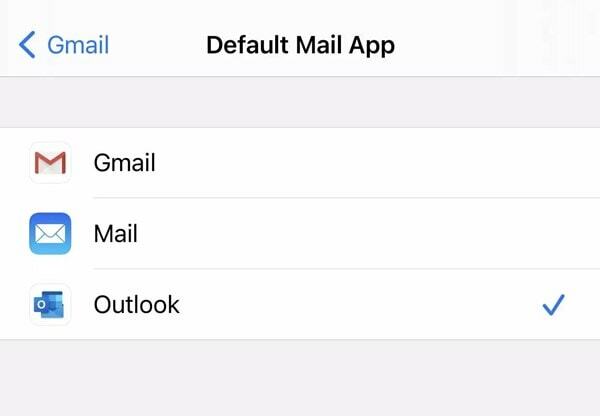
- Просто выберите тот, который вам больше нравится, и все.
На этом мы завершаем руководство о том, как изменить почтовое приложение по умолчанию на iPhone и iPad. Сообщите нам свое мнение об этой функции в разделе комментариев. Кроме того, если в какой-то момент вы захотите вернуться к почтовому приложению по умолчанию, перейдите в «Настройки»> «Почтовое приложение по умолчанию» и выберите «Почта». В заключение, вот несколько не менее впечатляющих Советы и хитрости iPhone, Советы и хитрости для ПК, а также Советы и хитрости для Android что заслуживает вашего внимания.



![Как установить Stock ROM на Evolveo StrongPhone G2 [Файл прошивки]](/f/8188a72cd8bd2089026ac4c1eb742196.jpg?width=288&height=384)